При подключении к некоторым сайтам пользователи встречают ошибку «Возможно, на сайте используются устаревшие или ненадежные параметры безопасности протокола TLS». Это особый интернет-протокол, который был разработан для более безопасного соединения между браузером и сервером. При передаче сигнала в нём данные зашифровываются, не позволяя третьей стороне получить важную информацию. Рассмотрим, что делать в этой ситуации и что эта ошибка означает.

В энциклопедии говорится, что TLS — это особый протокол защиты, который задействован при транспортировке данных по сети. У него был предшественник — SSL. Оба относятся к криптографическим протоколам. При передаче данных используется асимметричное шифрование. Для конфиденциальности используется симметричное шифрование. А для подтверждения целостности одного сообщения задействуются специальные коды.
TLS применяется сегодня практически во всех приложениях, связанных с передачей данных: интернет-браузер, мессенджер (VoIP), электронная почта. Первая версия протокола (SSL) была разработана компанией Netscape Communication. На данным момент более новой версией и её развитием занимается инженерный совет Интернета (IETF).
Причины сбоя в протоколе TLS
Одной и самой распространенной причиной того, что пользователь видит сообщение о ненадежности TLS — это определение браузером неверных параметров этого протокола. Также довольно часто такую ошибку можно встретить в браузере Internet Explorer. Он применяется для работы с различными государственными интернет службами, которые связаны с формами отчетности. Такие порталы требуют от пользователя именно этот браузер.
Есть и некоторые другие причины такого сообщения:
- Блокировка антивирусом интернет-ресурса, из-за чего и возникает подобное сообщение;
- Пользователь использует старую версию «КриптоПро» — программы для создания отчетов и др.;
- В базовой системе ввода-вывода (BIOS) активирован параметр «SecureBoot»;
- У пользователя установлено VPN-приложение или расширение для браузера, из-за чего появляется ошибка;
- На компьютере есть вирусы, которые блокируют безопасное соединение;
- В том случае, если неполадки наблюдаются только при подключении к одному ресурсу, возможно у самого сайта какие-то проблемы с серверами или с настройками TLS;
- Не исключено, что сайт является небезопасным, поэтому лучше его не посещать.

Как решить проблему с параметрами безопасности TLS
Для начала необходимо решить проблему с антивирусом и убедиться, что дело не в нем. Необходимо проверить свои настройки антивирусного ПО. В каждой такой программе есть функция сканирования интернет-соединения. Она может работать неверно.
- Для антивируса Avast — откройте настройки, выберите раздел «Активная защита», нужный пункт должен быть возле пиктограммы щитка. Уберите с него галочку и включите HTTP сканирование. Сохраните настройки;
- Для антивируса Kaspersky — найдите раздел «не проверять защищенное соединение». Его можно найти во вкладке «Сканирование». Или в дополнительных настройках найдите «Установить сертификат». Сохраните настройки и перезагрузите ПК.


Необходимо также убедиться, что в вашей версии Windows установлены последние обновления.
- Для этого нажмите WIN+R и введите команду «services.msc»;
- Нажмите ENTER;
- Найдите в списке служб Windows «Центр обновления»;
- Нажмите правой кнопкой мыши на этой строке и выберите «Свойства»;
- В открывшемся окошке убедитесь, что установлено значение в блоке «Тип запуска» — «Автоматически»;
- Далее выберите кнопку «Пуск», «Панель управления»;
- Выберите «Система и безопасность»;
- Затем «Центр обновления» и нажмите кнопку «Проверить обновления».

Если существуют обновления для вашей операционной системы, они будут найдены и загружены. После этого нужно перезагрузить компьютер и дождаться завершения установки ПО. Затем снова попробуйте проверить, появляется ли сообщение — возможно, на данном сайте используется ненадежные параметры безопасности передачи данных по TLS.
Рекомендуем: Igfxtray в автозагрузке что это за процесс и как удалить?
Поиск и удаление вирусов на компьютере
Теперь рассмотрим, что делать, если в вашем компьютере поселился вирус, который блокирует безопасное соединение. Для начала попробуйте открыть установленный на вашем компьютере антивирус и запустите разные типы сканирования: «Полное сканирование», «Быстрое», «Интеллектуальное» и др. Попробуйте сканировать не только весь жесткий диск, но и отдельные тома и папки. Проверьте папки, в которых находятся файлы вашего браузера.

Если это не дало результатов, воспользуйтесь специальными утилитами, которые предназначены для разового сканирования и поиска вредоносного программного обеспечения. Практически каждый разработчик полноценного антивирусного ПО (Dr.WEB, Kaspersky, ESET и др.) имеет специальную утилиту, которую можно взять на официальном сайте. Это по размеру небольшие программы, которые не нужно устанавливать на диск. Их достаточно запустить и указать путь для сканирования. Обязательно воспользуйтесь этим эффективным инструментом.
Другие методы устранения ошибки безопасного соединения TLS
Если вы получили сообщение о сбое в протоколе TLS, работая с программой «КриптоПро», попробуйте загрузить более новую версию. Её можно взять на официальном сайте https://www.cryptopro.ru/downloads. Возможно проблема в самом браузере. Воспользуйтесь другим браузером, хотя-бы для того, чтобы определить, что проблема кроется в нём. Попробуйте также настроить свой браузер.
- Если вы пользуетесь Internet Explorer — откройте «Сервис». Нажмите «Свойства обозревателя», выберите «Дополнительно», затем нажмите вкладку «Безопасность». Здесь нужно найти пункты SSL и TLS. Если галочка установлена на пункте SSL, уберите её и поставьте на более новую версию протокола. Сохраните настройки и попытайтесь войти на сайт;
- В Opera — нажмите «Инструменты», далее выберите «Общие настройки». Перейдите в «Расширенные», и в разделе безопасности найдите пункт «Протоколы безопасности». Здесь нужно убрать галочки со строк с версиями TLS и оставить те, которые установлены на пунктах, вроде «256 bit…». Обязательно уберите галочку с пункта «Anonymous DH/SHA-256;
- Для Mozilla Firefox — откройте настройки, выберите пункт «Дополнительно» и «Шифрование». Как в IE, нам нужно оставить галочки на TLS и убрать со старого протокола SSL. Другие браузеры (Google Chrome, Safari и т.д.) настроек безопасного соединения не имеют. Поэтому нам приходится либо сменить браузер, либо искать причины в другом месте.

Встречается проблема со сбоем протокола TLS еще в том случае, если в системе время настроено неправильно. Чтобы это исправить:
- Выберите внизу рабочего стола Windows справа время правой кнопкой мыши;
- Нажмите пункт «Настройка даты и времени»;
- Установите правильное значение времени;
- Выберите вкладку «Время по интернету», выберите «Изменить параметры», поставьте галочку на «Синхронизировать с временем по интернету». Выберите сервер «windows.com» и сохраните настройки.
Закройте окна, перезагрузите компьютер и снова попробуйте попасть на сайт, на котором вы встретили ошибку — на этом сайте применяется устаревшие или ненадежные настройки безопасности TLS.
Summary

Article Name
Возможно, на сайте используются устаревшие или ненадежные параметры безопасности протокола TLS
Description
При подключении к некоторым сайтам пользователи встречают ошибку «Возможно, на сайте используются устаревшие или ненадежные параметры безопасности протокола TLS». Это особый интернет-протокол, который был разработан для более безопасного соединения между браузером и сервером. При передаче сигнала в нём данные зашифровываются, не позволяя третьей стороне получить важную информацию. Рассмотрим, что делать в этой ситуации и что эта ошибка означает.
Author
Publisher Name
Игорь
Publisher Logo

При переходе на какой-либо государственный или служебный портал (например, «ЕИС») пользователь может внезапно столкнуться с ошибкой «Не удается безопасно подключиться к этой странице. Возможно, на сайте используются устаревшие или ненадежные параметры безопасности протокола TLS». Данная проблема имеет довольно распространённый характер, и фиксируется на протяжении нескольких лет у различных категорий пользователей. Давайте разберёмся с сутью данной ошибки, и вариантами её решения.

Содержание
- Не удаётся безопасно подключиться к этой странице – суть проблемы
- Как исправить дисфункцию: Используются ненадёжные параметры безопасности TLS
- Заключение
Не удаётся безопасно подключиться к этой странице – суть проблемы
Как известно, безопасность подключения пользователей к сетевым ресурсам обеспечивается за счёт использования SSL/TSL – криптографических протоколов, ответственных за защищённую передачу данных в сети Интернет. Они используют симметричное и ассиметричное шифрование, коды аутентичности сообщений и другие специальные возможности, позволяющие сохранять конфиденциальность вашего подключения, препятствуя расшифровке сессии со стороны третьих лиц.
Если при подключении к какому-либо сайту браузер определяет, что на ресурсе используются некорректные параметры протокола безопасности SSL/TSL, то пользователь получает указанное выше сообщение, а доступ к сайту может быть заблокирован.
Довольно часто ситуация с протоколом TLS возникает на браузере IE – популярном инструменте работы со специальными государственными порталами, связанными с различными формами отчётности. Работа с такими порталами требует обязательного наличия браузера Internet Explorer, и именно на нём рассматриваемая проблема возникает особенно часто.
Причины ошибки «Возможно, на сайте используются устаревшие или ненадежные параметры безопасности протокола TLS» могут быть следующими:
- Антивирус пользователя блокирует корректный доступ к ресурсу;
- У пользователя установлена устаревшая версия криптопровайдера «КриптоПро»;
- Пользователь использует VPN-подключение;
- В браузере IE используются некорректные настройки;
- В БИОСе задействована опция «SecureBoot»;
- Подключению к ресурсу мешает какой-либо вирусный зловред.

Как исправить дисфункцию: Используются ненадёжные параметры безопасности TLS
Решение проблемы «Для параметров безопасности протокола TLS не установлены значения по умолчанию, что также могло стать причиной ошибки» может состоять в способах, описанных ниже. Но перед их описанием рекомендую просто перезагрузить ваш ПК – при всей тривиальности данный способ часто оказывается довольно эффективным.
Рекомендую прочесть: Не удаётся установить соединение с сайтом — что делать.
Если же он не помог, тогда выполните следующее:
- Временно отключите ваш антивирус. В довольно многих случаях антивирус блокировал доступ к ненадёжным (по его оценкам) сайтам. Временно отключите антивирусную программу, или отключите в настройках антивируса проверку сертификатов (например, «Не проверять защищённые соединения» на антивирусе Касперского);
- Установите на ваш компьютер самую свежую версию программы «КриптоПро» (в случае предыдущей работы с данной программы). Устаревшая версия продукта может вызывать ошибку отсутствия безопасного подключения к странице;
- Измените настройки вашего IE. Перейдите в «Свойства браузера», выберите вкладку «Безопасность», далее кликните на «Надежные сайты» (там уже должен быть внесён адрес вашего портала, если нет, тогда внесите). Внизу снимите галочку с опции «включить защищенный режим».

Затем нажмите на кнопку «Сайты» выше, и снимите галочку с опции «Для всех сайтов этой зоны…». Нажмите на «Ок», и попробуйте перейти на проблемный сайт.
- Удалите куки браузера IE. Запустите браузер, и нажмите на кнопку Alt для отображения меню. Выберите вкладку «Сервис» — «Удалить журнал браузера», поставьте галочку (при отсутствии) на опции «Файлы cookie…», после чего нажмите на «Удалить»;

Очистите куки в браузере - Отключите использование VPN-программ (при наличии таковых);
- Попробуйте использовать другой браузер для перехода на проблемный ресурс (в случае, если вы не обязаны использовать какой-либо конкретный браузер);
- Проверьте ваш ПК на наличие вирусов (поможет, к примеру, испытанный «Доктор Веб Кюрейт»);
- Отключите в БИОСе опцию «Secure Boot». Несмотря на определённую нестандартность данного совета, он помог далеко не одному пользователю избавиться от ошибки «устаревшие или ненадежные параметры TLS».

Деактивируйте в БИОСе опцию «Secure Boot»
Заключение
Причиной ошибки «Возможно, на сайте используются устаревшие или ненадежные параметры безопасности протокола TLS» довольно часто является локальный антивирус ПК, по определённым причинам блокирующий доступ к нужному интернет-порталу. При возникновении проблемной ситуации рекомендуется первым делом отключить ваш антивирус, дабы убедиться, что он не вызывает рассматриваемую проблему. Если же ошибка продолжает повторяться, тогда рекомендую перейти к реализации других советов, описанных ниже, чтобы позволит решить проблему ненадёжных параметров безопасности протокола TSL на вашем ПК.
Опубликовано 18.08.2018 Обновлено 27.11.2020
На чтение 4 мин Просмотров 5.4к. Опубликовано 26.08.2019
 Подключение к некоторым сайтам может сопровождаться появлением уведомления о том, что используемые на сайте параметры безопасности протокола TLS ненадёжны или устарели. Упомянутый протокол нужен для обеспечения безопасного соединения между пользователем и сервером – передаваемые данные зашифровываются, благодаря чему третьим лицам сложнее получить доступ к ним. Рассмотрим порядок действий по устранению ошибки «Возможно, на сайте используются устаревшие или ненадёжные параметры безопасности протокола TLS».
Подключение к некоторым сайтам может сопровождаться появлением уведомления о том, что используемые на сайте параметры безопасности протокола TLS ненадёжны или устарели. Упомянутый протокол нужен для обеспечения безопасного соединения между пользователем и сервером – передаваемые данные зашифровываются, благодаря чему третьим лицам сложнее получить доступ к ним. Рассмотрим порядок действий по устранению ошибки «Возможно, на сайте используются устаревшие или ненадёжные параметры безопасности протокола TLS».
Содержание
- Подробнее о проблемном протоколе
- Исправляем ошибку
- Настраиваем антивирус
- Обновляем «КриптоПро»
- Меняем настройки браузера
- Используем дополнительные варианты
- Видеоинструкция
- Заключение
Подробнее о проблемном протоколе
TLS – особый криптографический протокол защиты, применяемый при передаче данных по сети. Используется во многих программах, задействованных в передаче данных – мессенджеры, браузеры, почтовые клиенты и т. п. Ошибка, которая указывает на недостаточную надёжность этого протокола, обычно возникает потому, что браузер неверно определяет необходимые параметры.
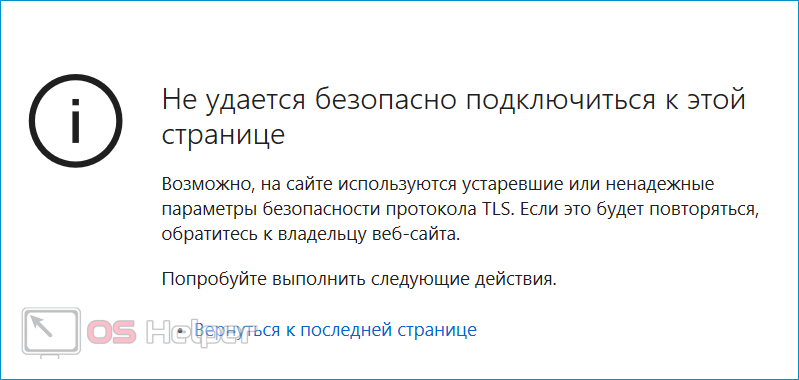
Примерный список причин появления сбоя выглядит следующим образом:
- Антивирус блокирует доступ к ресурсу.
- Используется VPN-расширение для браузера или отдельная соответствующая утилита.
- Вирусная активность делает подключение небезопасным.
- Сайт действительно является небезопасным и имеет проблемы с параметрами TLS – можно так утверждать, если ошибка возникает при подключении исключительно к конкретному сайту.
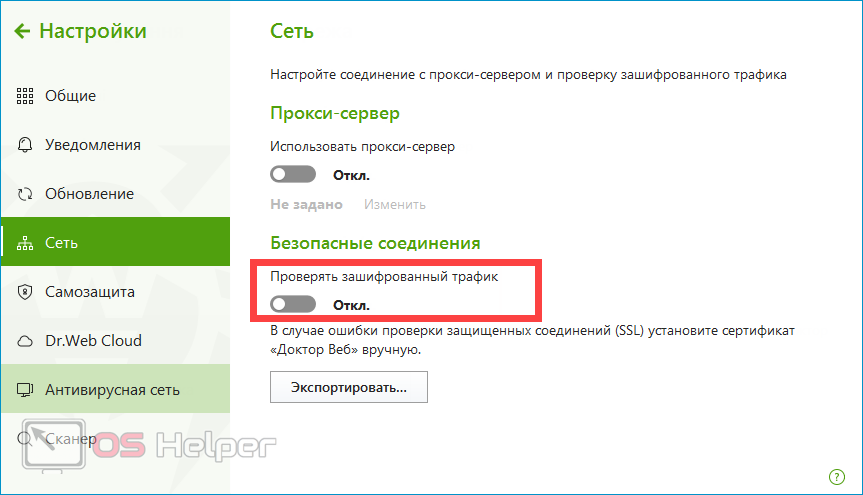
Как видно, вероятных причин достаточно много, а значит и путей решения проблемы тоже можно выделить несколько. Подробнее об этом – далее.
Исправляем ошибку
В случае, если причина появления проблемы действительно скрывается на стороне сайта, исправить ошибку своими силами не получится. Во всех остальных ситуациях со сбоем можно справиться, приложив некоторые усилия.
Настраиваем антивирус
Для начала рекомендуется убедиться в том, что доступ заблокирован не антивирусом. Проверить настройки антивирусного ПО можно по следующей инструкции:
- Avast – переходим в настройки, находим блок «Активная защита», снимаем галочку с пункта «Сканировать веб-трафик», активируем вариант «Включить сканирование HTTPS».
- Kaspersky – находим кнопку «Не проверять защищённое соединение» в разделе «Сканирование»; при его отсутствии переходим в «Дополнительные настройки» и используем вариант «Установить сертификат».
- Любой другой антивирус – находим пункт, указывающий на сканирование Интернет-соединения, и пробуем отключить его.
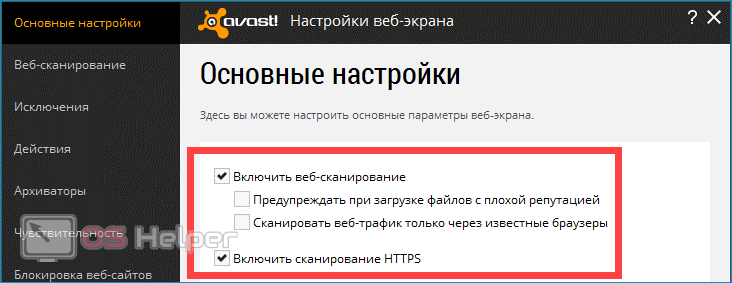
Мнение эксперта
Дарья Ступникова
Специалист по WEB-программированию и компьютерным системам. Редактор PHP/HTML/CSS сайта os-helper.ru.
Спросить у Дарьи
Если проблема не была решена, функцию сканирования можно вернуть в активное состояние, после чего переходить к другим вариантам действий.
Обновляем «КриптоПро»
Пользователи утилиты «КриптоПро» очень часто жалуются на то, что при попытке перехода на какой-либо сайт браузер выводит уведомление о ненадёжности протокола TLS. Обычно ошибку вызывает именно устаревший выпуск «КриптоПро». Единственное решение – обновить программу для новейшей версии. Загрузить обновлённое приложение можно по этой ссылке.
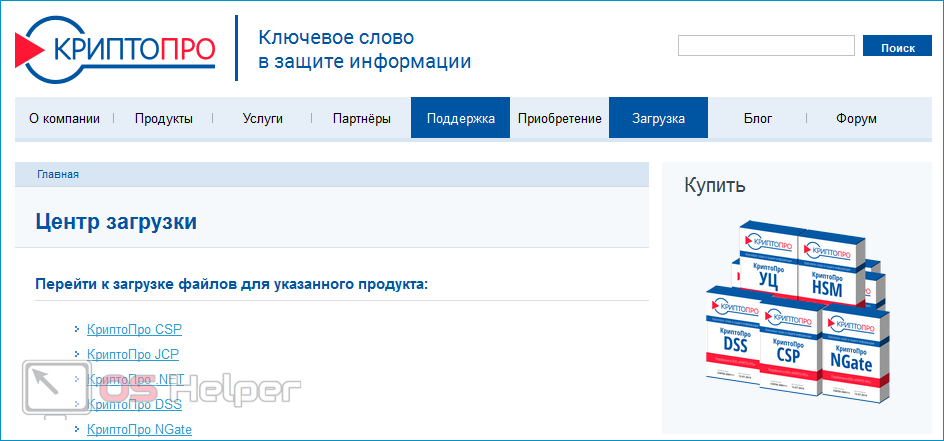
Меняем настройки браузера
Попробуйте открыть сайт через другой браузер – как бы банально это не прозвучало, но зачастую проблема решается сразу. Если один обозреватель открывает запрашиваемый ресурс без проблем, а второй выдаёт ошибку, нужно:
- Для Internet Explorer – перейти в «Сервис», нажать на «Свойства», кликнуть по «Дополнительно», открыть «Безопасность», переместить переключатель с «SSL» на «TLS».
- Для Opera – перейти в «Инструменты», открыть «Общие настройки», в блоке «Расширенные» найти строку «Протоколы безопасности», деактивировать графу «Anonymous DH/SHA-256».
- Для Mozilla Firefox – та же последовательность, что и для IE.
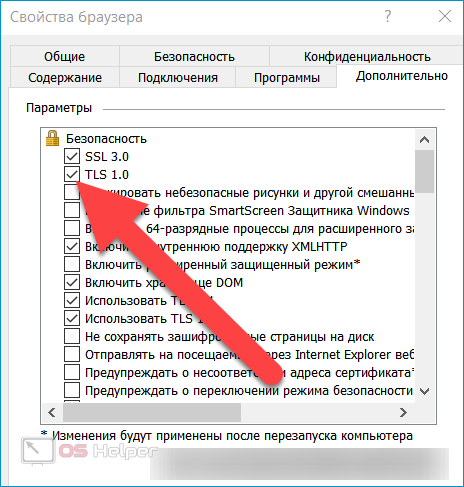
В Google Chrome и других обозревателях нужной нам настройки нет – придётся либо сменить любимый браузер, либо искать причину в другом.
Используем дополнительные варианты
Предлагаем ещё несколько способов, не нуждающихся в подробном описании:
- Полностью отключить защиту антивируса на определённое время.
- Выполнить очистку файлов «cookie» и удалить данные веб-сайтов в используемом браузере.
- Отключить VPN-приложения.
- Провести глубокую проверку файловой системы антивирусом.
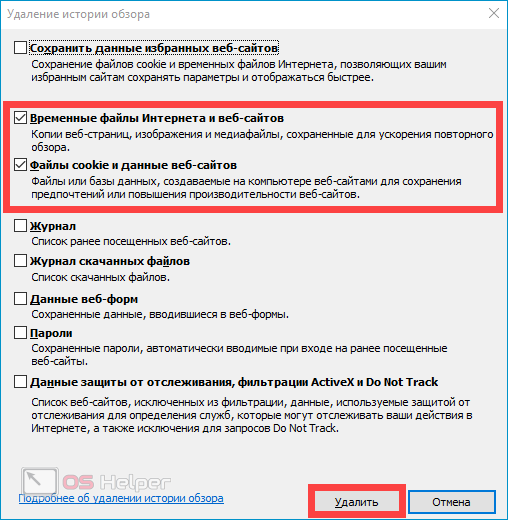
Мы предложили наиболее простые и эффективные методы – вероятнее всего, один из них поможет получить доступ к запрашиваемому ресурсу.
Видеоинструкция
Прикрепляем короткий ролик по разобранному вопросу.
Заключение
В качестве дополнительной меры можно проверить, все ли системные обновления были загружены и установлены. Надеемся, что вам удалось справиться с возникшей проблемой.
Форум КриптоПро
»
Средства криптографической защиты информации
»
КриптоПро CSP 4.0
»
Невозможность подключиться к защищенному сайту через IE после обновления Win10 до 1803
|
Taanshu |
|
|
Статус: Новичок Группы: Участники Сказал(а) «Спасибо»: 1 раз |
Добрый день! Возникла проблема с доступом к защищенным сертификатом сайтам. Цитата: Не удается безопасно подключиться к этой страцнице. Испробованные версии КриптоПРО 4.0: R3 4.0.9944, 4.0.9948 и 4.0.9952 В настройках IE11 включены SSL3.0 TLS1.0 TLS1.1 TLS1.2 (переключение этих галочек не влияет на эффект). Сайт: https://protected.atsenergo.ru (или любой иной закрытый сертификатом раздел на atsenergo.ru) Сама ошибка выпадает независимо от физического наличия ключа, т.е. до выбора сертификата дело не доходит. В чем может быть проблема? Или проще поставить ОС версии до 1803? |
 |
|
|
Максим Коллегин |
|
|
Статус: Сотрудник Группы: Администраторы Сказал «Спасибо»: 21 раз |
Попробуйте запустить IE от администратора. |
|
Знания в базе знаний, поддержка в техподдержке |
|
 |
WWW |
|
Taanshu |
|
|
Статус: Новичок Группы: Участники Сказал(а) «Спасибо»: 1 раз |
Автор: Максим Коллегин Попробуйте запустить IE от администратора. Результат, к сожалению, тот же. |
 |
|
|
Александр Лавник |
|
|
Статус: Сотрудник Группы: Участники Сказал «Спасибо»: 53 раз |
Автор: Taanshu Добрый день! Возникла проблема с доступом к защищенным сертификатом сайтам. Цитата: Не удается безопасно подключиться к этой страцнице. Испробованные версии КриптоПРО 4.0: R3 4.0.9944, 4.0.9948 и 4.0.9952 В настройках IE11 включены SSL3.0 TLS1.0 TLS1.1 TLS1.2 (переключение этих галочек не влияет на эффект). Сайт: https://protected.atsenergo.ru (или любой иной закрытый сертификатом раздел на atsenergo.ru) Сама ошибка выпадает независимо от физического наличия ключа, т.е. до выбора сертификата дело не доходит. В чем может быть проблема? Или проще поставить ОС версии до 1803? Добрый день. Если проблема наблюдается со всеми сайтами с ГОСТ TLS сертификатами, то, возможно, это просто подмена сертификата сайта антивирусом. |
|
Техническую поддержку оказываем тут |
|
 |
|
|
|
Taanshu
оставлено 01.06.2018(UTC) |
|
Максим Коллегин |
|
|
Статус: Сотрудник Группы: Администраторы Сказал «Спасибо»: 21 раз |
У меня при входе в https://protected.atsenergo.ru/reports/ пишет HTTP Status 401 — Not authorized — serial is not available. |
|
Знания в базе знаний, поддержка в техподдержке |
|
 |
WWW |
|
Taanshu |
|
|
Статус: Новичок Группы: Участники Сказал(а) «Спасибо»: 1 раз |
Автор: Александр Лавник Добрый день. Если проблема наблюдается со всеми сайтами с ГОСТ TLS сертификатами, то, возможно, это просто подмена сертификата сайта антивирусом. Именно «проверка защищенных соединений» Каспера так и ломала соединение, что странно раньше такого не было. И еще маленькая деталь (очень странная деталь), отключение антивируса, видимо, не влияет на этот параметр и ошибка появляется. Вот со снятой галочкой ошибка пропадает совсем (независимо от того включен или выключен антивирус). Спасибо. Проблема решена похоже. |
 |
|
|
it_573 |
|
|
Статус: Новичок Группы: Участники Сказал(а) «Спасибо»: 1 раз |
Подобная проблема с TLS при заходе на сайты авторизаций https://login.microsoftonline.com и использовании О365 (ошибка 0хсаа7007) с версией 4.0 под windows 1709 и 1803. Пробовал сборки 9944 и 9952, и с удалением ветки реестра — эффекта нет. С версией 5.0 работает, но она пока не нужна… |
 |
|
|
Максим Коллегин |
|
|
Статус: Сотрудник Группы: Администраторы Сказал «Спасибо»: 21 раз |
Автор: it_573 Подобная проблема с TLS при заходе на сайты авторизаций https://login.microsoftonline.com и использовании О365 (ошибка 0хсаа7007) с версией 4.0 под windows 1709 и 1803. Пробовал сборки 9944 и 9952, и с удалением ветки реестра — эффекта нет. С версией 5.0 работает, но она пока не нужна… А можно подробностей? Вряд ли у MSFT ГОСТ на сайте. |
|
Знания в базе знаний, поддержка в техподдержке |
|
 |
WWW |
|
it_573 |
|
|
Статус: Новичок Группы: Участники Сказал(а) «Спасибо»: 1 раз |
Автор: Максим Коллегин А можно подробностей? Вряд ли у MSFT ГОСТ на сайте. Какие или в каком виде нужны подробности? Дистрибутивы из кабинета MPSА. Win10 Pro x64 1709 (SW_DVD9_Win_Pro_10_1709.1_64BIT_Russian_Pro_Ent_EDU_N_MLF_X21-67561) |
 |
|
|
Максим Коллегин |
|
|
Статус: Сотрудник Группы: Администраторы Сказал «Спасибо»: 21 раз |
Как мы можем воспроизвести эту ошибку? |
|
Знания в базе знаний, поддержка в техподдержке |
|
 |
WWW |
| Пользователи, просматривающие эту тему |
|
Guest |
Форум КриптоПро
»
Средства криптографической защиты информации
»
КриптоПро CSP 4.0
»
Невозможность подключиться к защищенному сайту через IE после обновления Win10 до 1803
Быстрый переход
Вы не можете создавать новые темы в этом форуме.
Вы не можете отвечать в этом форуме.
Вы не можете удалять Ваши сообщения в этом форуме.
Вы не можете редактировать Ваши сообщения в этом форуме.
Вы не можете создавать опросы в этом форуме.
Вы не можете голосовать в этом форуме.
Не удается безопасно подключиться к этой странице. Устаревшие или ненадежные параметры протокола TLS
Доброго времени суток.
Собрал корешу максимально бюджетный комп на авито по кусочкам, всё проверил, всё вроде ок и работает.
Пришел домой и собрал все «куски» воедино, накатил винду, всё было замечательно до того момента, пока не нужно было подрубить кабель и поднастроить винду. Винда 10-ка к слову.
Сам интернет есть, отображается рабочим, все поисковые системы открывает, ютуб открывает, всякие яндекс.видео показывает, но почему-то не хочет отображить никакие другие сайты (за мелкой выборкой, в суть которой я не вник). Не открывает, например, вконтакте, оф.сайты производителей, чтоб драйвера поставить, всякие ресурсы чтобы лаунчер сказать (стим, 4 гейм итд). Погрешил на винду, что какая-то корявая. Записал другую, форматнул, поставил снова. Не помогло.
Винда абсолютно голая, только что поставленная
1. ВПН нет
2. Прокси отключено
3. ipconfig /flushdns пробовал
4. Включать отключать галочки в свойствах браузера пробовал
5. Прописывать 8.8.8.8 и 8.8.4.4 пробовал
6. Что такое криптопро не знаю и не использую
7. Антивируса нет, брандмауер выключен
8. Используется встроенная сетевая карта от материнки (gigabyte ga f2a78m dash)
Я в жизни с таким не сталкивался ни разу, максимально не понимаю что делать. Весь гугл обошел, ничего не помогает.
При этом еще большая часть информации связана с личным кабинетом гос.сайтов и закупками, что ко мне абсолютно не относится.
Wi-fi перестал подключаться «не удается подключиться к этой сети»
Дело вот в чем: До сегодняшнего дня Wi-fi работал без особых проблем. Сегодня после включения.
Клиент-сервер с использованием SSL/TLS протокола (QSslSocket)
День добрый! Задача: написать клиент сервер, использующий протокол TLS. Знаю что реализуется с.
Не удается безопасно извлечь винт, использующийся как внешний
У меня похожая проблема: HDD Adata Classic CH91 500 Гб + использую как внешний старый винт от.
Компьютерные сети — параметры протокола TCP/IP для виртуального ПК
Здравствуйте, помогите пожалуйста правильно ответить: Какие параметры протокола TCP/IP.
Verevkin,
Что ж
Спустя пару часов и несколько попыток я записал
Пожалуйста
Хочу обрисовать несколько моментов:
1. На компе стоит максимально ущербный жесткий и возможности его заменить нет, из-за этого собна видос мне пришлось записывать несколько раз, потому как в конце записи я замечаю, что записались лишь первые 30-40 секунд видео
По этой же причине я каждый новый раз резал качество, из-за чего по итогу оно получилось таким убогим, но вроде основные моменты видно даже в командной строке
2. Моменты с «прерыванием» видео — не паузы, это проклятая загрузка харда на 100% и я сижу смиренно жду пока всё отвиснет, также из-за этого не полностью слышно часть фраз, но там скорее монолог, так что не суть
3. Если я что-то упустил, забыл, недопоказал, либо где-то ошибся — прошу, я готов к критике, но прямой и конструктивной. Так же без проблем покажу всё что требуется еще.
Добавлено через 9 минут
UPD:
И да, также вкратце текстом объясняю, что я говорил в начале
Первое моё сообщение в треде, т.е. в принципе его создание — это когда комп в первый раз был у меня, всё было абсолютно также как и сейчас, т.е. загружаются все поисковые системы, выборочно некоторые сайты, но большая их часть, типа частопосещаемых вконтакте, дискорд, форумы по играм, лаунчеры типа стим4геймблиззард, ну и какая-то часть типа еда.ру, прочие сайты в поисковиках — не открываются, ошибка из темы
После того как я установил другу мозилу в тот раз, все сайты открывались и нормально работали, за сим я отдал ему ПеКу и с чистой совестью жил.
Сейчас же как я уже сказал выше, появилась пробелма с фреймворком, прошаманив с которой более 12 часов я решил, что проще переустановить винду, но как оказалось геморроя мне это только прибавило в виде возникновения этой прекрасной проблемы, описанной тут в теме.
При этом изменилось что:
— у друга не работал НИ ОДИН сайт кроме поисковой системы bing
— мозила у него также не открывала никакие сайты
— по приезду компуктера ко мне домой, у меня всё стало как и в первом же моём сообщении, за исключением того, что мозила стала себя вести как и остальные браузеры, т.е. открывать страницы выборочно, а не любые
Источник
Как устранить ошибку: «Этот сайт не может обеспечить безопасное соединение»?!
В жизни довольно часто встречаются ситуации, когда хочешь зайти на какой-нибудь сайт, а в ответ видишь белый экран с надписью: «Этот сайт не может обеспечить безопасное соединение». И все тупик, несмотря на то, что вы уверены в безопасности сайта.
Например, не так давно я столкнулся с данной ошибкой при попытке перейти по ссылке на сайт Яндекс.Диск для того, чтобы скачать документ, который выслала мне моя знакомая. То есть я уверен, что сайт и документ не содержат вредоносных кодов, а вот мой компьютер в этом видимо сомневался.
Значит будем его переубеждать! Для этого существует несколько способов. А вот какой поможет исправить ошибку именно вам никто сказать не сможет, поэтому придется потратить немного времени на решение данной проблемы.
Но, для начала я вам советую попробовать перейти по ссылке с другого браузера и даже устройства. Это необходимо для того, чтобы убедиться в том, что проблема кроется именно в настройках компьютера, а не в настройках браузера или неисправности сервера сайта.
Если на смартфоне ссылка открывается без проблем, то тогда начнем экспериментировать на компьютере:
1) Полностью о чищаем кэш и куки браузера, а также SSL кэш.
Кэш и куки вашего браузера могут стать причиной возникновения ошибок с сертификатами типа SSL.
Если вы используете браузер Google Chrome, то тогда достаточно просто на клавиатуре нажать сочетание клавиш «Ctrl» + «Shift» + «Delete» и моментально в новой вкладке браузера откроется пункт «Очистить историю» из меню «Настройки».
Вам остается только установить промежуток времени «Все время» и нажать кнопку «Удалить данные».
Перезагружаем браузер и пробуем снова перейти по нужной ссылке.
Если снова в доступе отказано, тогда пробуем очистить SSL кэш в самой операционной системе Windows:
- Заходим в меню «Пуск» и находим пункт «Панель управления». Нажимаем на него один раз левой кнопкой мыши.
- В окне «Панель управления» находим «Свойства обозревателя».
- Стандартно открывается вкладка «Общие», а вам нужно переключиться на вкладку «Содержание». Там и находится кнопка «Очистить SSL».
- После выполнения операции компьютер выдаст всплывающее окно с сообщением, что SSL-кэш успешно очищен.
- Снова перезагружаем браузер и пытаемся перейти по ссылке.
2) Отключаем (удаляем) все расширения в браузере.
Одной из причин возникновения ошибки ERR_SSL_PROTOCOL_ERROR могут стать дополнительно установленные расширения в браузере, которые вмешиваются в прохождение трафика до конечного веб-ресурса.
В браузере Google Chrome посмотреть список расширений и отключить (удалить) ненужные можно:
- Путем ввода команды chrome://extensions/ в адресную строку браузера и нажатия клавиши Enter .
- В правом верхнем углу браузера кликаем на значок с изображением трех вертикальных точек. Во всплывающем меню находим пункт «Дополнительные инструменты», затем подпункт «Расширения».
Если расширение активно, то переключатель горит синим цветом, а если нет — серым. Чтобы включить или выключить то или иное расширение, достаточно один раз левой кнопкой мыши нажать на переключатель. Для удаления расширения достаточно нажать на кнопку «Удалить».
После зачистки снова перезагружаем браузер и пытаемся зайти на нужный сайт.
3) Изменение настроек антивирусной программы.
Если на вашем компьютере установлена антивирусная программа, то она также может являться причиной отказа в доступе к сайту.
Самый простой способ проверить причастность антивируса — это отключить его на время полностью или все его компоненты защиты. Перезагружаем браузер и пытаемся снова зайти на сайт.
4) Проверяем правильность времени и даты на компьютере.
Если у вас на компьютере дата и время установлены неправильно, то сайт также может не загрузиться, так как при выполнении аутентификации система проверяет срок создания и дату истечения сертификата сайта и вышестоящего центра сертификации.
5) Отключаем поддержку протокола QUIC ( Quick UDP Internet Connections).
Протокол QUIC позволяет системе намного быстрее открывать соединение и согласовать параметры TLS (HTTPs) при подключении к определенному сайту. То есть протокол обеспечивает более скоростное подключение к сайтам, но иногда именно он может стать причиной возникновения проблем с SSL сертификатами.
Для того, чтобы его отключить необходимо:
- В адресную строку браузера ввести команду: chrome://flags/ #enable-quic и нажать кнопку Enter.
- В строку поиска вводим фразу: Experimental QUIC protocol
- Изменяем значение опции Default на Disabled .
6) Включаем поддержку протоколов TLS и SSL.
TSL и SSL считаются устаревшими сертификатами, поэтому их поддержка может быть просто отключена в настройках операционной системы Windows. Таким образом, разработчик увеличивает уровень безопасности системы, так как старые сертификаты имеют много уязвимостей.
Для того, чтобы включить поддержку устаревших версий сертификатов необходимо:
- В меню «Пуск» находим пункт «Панель управления» и кликаем на нем один раз левой кнопкой мыши.
- В диалоговом окне «Панель управления» нужно найти «Свойства обозревателя».
- Стандартно открывается вкладка «Общие», а вам нужно переключиться на вкладку «Дополнительно».
- Ставим галочки напротив пунктов «TLS 1.0″, » Использовать TLS 1.1″, «Использовать TLS 1.2», «SSL 3.0» и «SSL 2.0».
- Нажимаем сначала кнопку «Применить», а потом кнопку «Ок».
- Перезагружаем браузер и делаем очередную попытку перехода на сайт.
7) Понижаем уровень безопасности системы.
У операционной системы есть несколько уровней безопасности и если в настройках системы выбран высокий уровень, то некоторые SSL соединения могут блокироваться браузером.
Для того, чтобы это проверить нужно:
- Снова через меню «Пуск» зайти в «Панель управления», затем в «Свойства обозревателя».
- Вкладку «Общие» меняем на вкладку «Безопасность».
- Если у вас стоит «Высокий», то необходимо передвинуть бегунок на «Выше среднего».
- Нажимаем сначала кнопку «Применить», а потом «Ок».
- Снова перезагружаем браузер и делаем попытку захода на сайт.
Сегодня мы с вами рассмотрели не все способы исправления ошибки «этот сайт не может обеспечить безопасное соединение», но зато самые основные. И я уверен, что один из них обязательно поможет вам при возникновении проблемы.
Спасибо за внимание, надеюсь статья была вам полезна.
Не забываем подписаться на канал « У дяди Васи » и нажимать «Палец вверх». Поверьте, у меня для вас есть еще масса интересного.
Источник
Не удается безопасно подключиться к этой странице windows 10
Светлана_89 » 12 июл 2019, 17:42
Так я и сижу через провод. Работало все нормально. А теперь говорит включить.
Re: Ситуация: ошибки при входе в ЕИС
Вредная » 12 июл 2019, 21:55
Светлана, участники закупок осуществляют вход или авторизуются в Личных кабинетах ЕИС или одной из ЭТП через сайт Госуслуги (Единая система идентификации и аутентификации — кратко ЕСИА) в браузере Internet Explorer или Google Chrome или Спутник или т.п.
Поэтому плагин электронного правительства с сайта ЕСИА https://ds-plugin.gosuslugi.ru/plugin/upload/Index.spr Вам по любому понадобится. Возможно этот плагин у вас на рабочем месте уже установлен, просто Вы про него забыли
Re: Ситуация: ошибки при входе в ЕИС
ITimur » 11 авг 2019, 12:58
Светлана_89 писал(а): Добрый вечер!
Ситуация такая: При входе через Internet Explorer 11 в ЕИС в личный кабинет участника закупки выдает ошибку:
Не удается отобразить эту страницу
Включите TLS 1.0, TLS 1.1 и TLS 1.2 в дополнительных параметрах и повторите попытку подключения к https://eruz.zakupki.gov.ru . Если ошибка повторяется, возможно, этот сайт использует неподдерживаемый протокол или комплект шифров, например RC4 (ссылка на статью со сведениями), который не считается безопасным. Обратитесь к администратору сайта.
Изменить параметры
Месяц назад все работало, и нормально заходил в ЛК. В тех.поддержке все как обычно, отсылают в инструкции и пишите нам. Я все проверила, галки на TLS всех стоят, не работает все равно. Даже снимала галки и пофигу не работает.
Подскажите пожалуйста, кто-нибудь сталкивался с этой проблемой и как быть!?
Здравствуйте!
Мне помог совет с темы форума КриптоПро CSP 4.0 » Win10 1809 и сайт госзакупок :
Попробуйте установить службу хранения ключей:
Программы и компоненты
КриптоПро CSP
Изменить
Изменить
Служба хранения ключей
и включить в панели КриптоПро CSP использование службы хранения ключей:
запустить панель КриптоПро CSP с правами администратора
Безопасность
Использовать службу хранения ключей
Применить
перезагрузить компьютер
На Windows 10 после этого все заработало!
Как раз весь день сегодня интернет перерыл, на 7-ке и так работало.ю а на 10-ке помогло включение в КриптоПро CSP использования службы хранения ключей.
А была проблема с заходом на zakupki.gov.ru именно на Windows 10 c новым сертификатом.
После выбора сертификата стопорилось: «Не удается безопасно подключиться к этой странице Возможно, на сайте используются устаревшие или ненадежные параметры безопасности протокола TLS . «.
Теперь все работает и в IE, и в Спутнике!
Ошибка сертификата
Юля Солоп » 22 авг 2019, 11:53
пустое окно.jpg [ 38.01 KiB | Просмотров: 29451 ]
Re: Ошибка сертификата
kir_dfg » 25 авг 2019, 14:15
Проблемы с входом в ЛК участника закупок
BlooDy » 05 сен 2019, 13:56
Проблема в следующем, при входе в ЛК участника закупок после выбора сертификата, ввода пин-кода и выбора организации открывается пустая страница, скрин прилагаю. Советы проверьте настройки IE уже были, все проверили 10 раз, все по их мануалу настроено. Так же проверены корректность работы ЭЦП и работоспособность плагина и остальное. Антивирус был удален. Vipnet не установлен. Все доступные обновления на систему установлены.
Все остальные площадки работают без нареканий, текущая площадка тоже работала около 1,5 месяцев назад(не пользовались все это время)
Конфигурация:
Microsoft Windows 10 Home Single Language x64 (10.0.17134.984 (Win10 RS4 [1803] April 2018 Update))
IE 11.950.17134.0
КриптоПро CSP 4.0.9963
КриптоПро ЭЦП browser plug-in 2.0.13738
Плагин пользователя систем электронного правительства x64 3.0.7.0
P.S. Плюнул настроил на другой машине, та же самая картина. К сожалению нет машины с W7, проверял так же на W10.
Re: Проблемы с входом в ЛК участника закупок
VegasST » 06 сен 2019, 07:23
Регистрация в ЛК участника закупок для главы КФХ
mozz » 09 сен 2019, 14:34
Re: Регистрация в ЛК участника закупок для главы КФХ
APXAPOBETC » 10 сен 2019, 16:34
Re: Проблемы с входом в ЛК участника закупок
BlooDy » 11 сен 2019, 07:44
BlooDy писал(а): Здравствуйте!
Проблема в следующем, при входе в ЛК участника закупок после выбора сертификата, ввода пин-кода и выбора организации открывается пустая страница, скрин прилагаю. Советы проверьте настройки IE уже были, все проверили 10 раз, все по их мануалу настроено. Так же проверены корректность работы ЭЦП и работоспособность плагина и остальное. Антивирус был удален. Vipnet не установлен. Все доступные обновления на систему установлены.
Все остальные площадки работают без нареканий, текущая площадка тоже работала около 1,5 месяцев назад(не пользовались все это время)
Конфигурация:
Microsoft Windows 10 Home Single Language x64 (10.0.17134.984 (Win10 RS4 [1803] April 2018 Update))
IE 11.950.17134.0
КриптоПро CSP 4.0.9963
КриптоПро ЭЦП browser plug-in 2.0.13738
Плагин пользователя систем электронного правительства x64 3.0.7.0
P.S. Плюнул настроил на другой машине, та же самая картина. К сожалению нет машины с W7, проверял так же на W10.
Пишу чисто поржать, сегодня приверно в 5:30-5:45 по мск, все заработало. Я немного ох***л от такого счастья, что же думаю за ночь такого случилось. Решил проверить, сохранил настройки, скинул все настройки IE11 в дефолт, даже удалил закупки.гов.ру из доверенных, и о чудо, работает. Без настроек IE СОВСЕМ!
P.S. Е**ло мне голову начальство целую неделю этим, я е**л голову себе, а оказалось просто у рукожопов что-то не работало(не было обновлено и т.д.), и ладно бы сказать типа потерпите ребята о проблеме знаем — занимаемся. Делал 4 заявки в саппорт, ничего кроме «еще раз проверьте/скиньте настройки IE» не услышал. Мало того они эти заявки даже не читают, отписывают боты видимо пользователям. Писал в заявке «антивирус удален», в ответе — отключите антивирус  Это просто пи***ц
Это просто пи***ц
Источник





 1 пользователь поблагодарил Александр Лавник за этот пост.
1 пользователь поблагодарил Александр Лавник за этот пост.